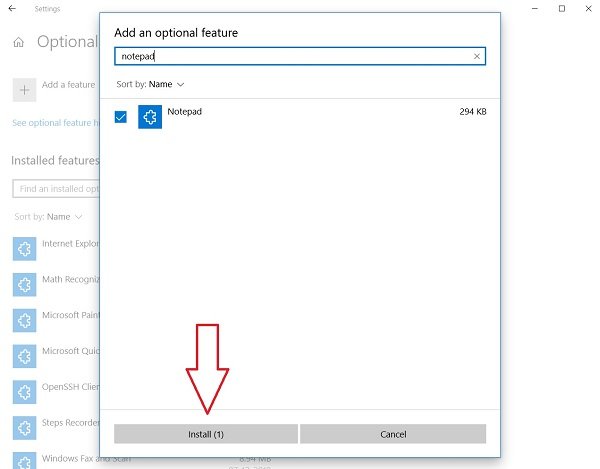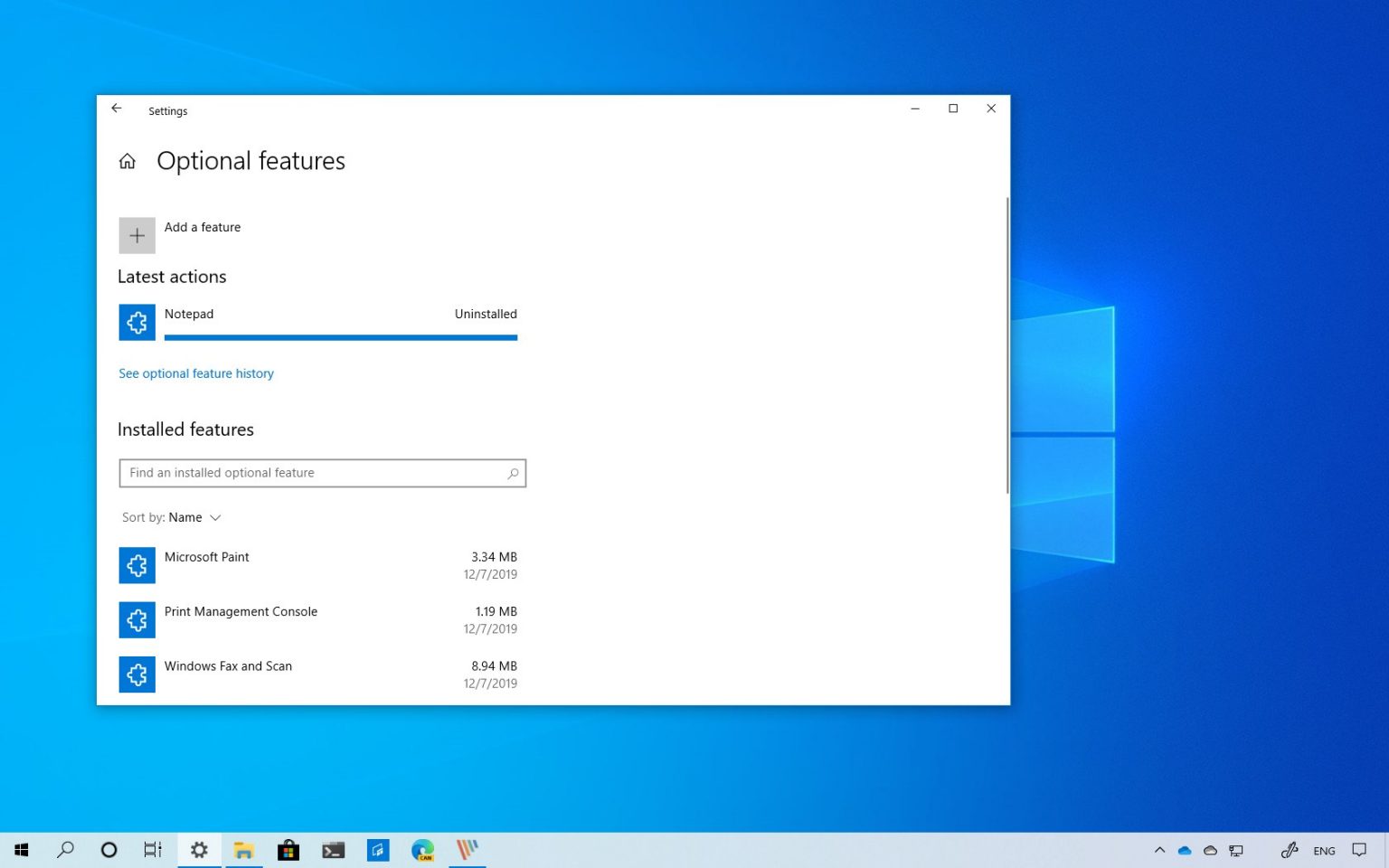
В Windows 10 Notepad — это простое приложение для создания заметок, которое существует уже много лет и было разработано для обеспечения основных функций редактирования текстовых файлов. Обычно это приложение для программистов, которые пишут или редактируют код.
В предыдущих версиях приложение было частью основных функций Windows 10, которые делали невозможным его удаление, но начиная с версии 2004 года, Блокнот становится дополнительной функцией, которую можно удалить, если вы ее не используете или хотите освободить немного больше места. Конечно, когда приложение удалено, вы всегда можете переустановить его, используя настройки дополнительных функций.
В этом руководстве вы узнаете, как удалить (и установить) приложение «Блокнот» в Windows 10 версии 2004 и более поздних версий.
Как удалить Блокнот, используя Настройки
Как удалить Блокнот из Windows 10? Используйте эти шаги:
При запуске компьютера запускается программа «Блокнот» Как закрыть программу блокнот
- Откройте настройки в Windows 10.
- Нажмите на приложения.
- Нажмите на приложения и функции.
- В разделе «Приложения и функции» выберите параметр «Дополнительные функции».
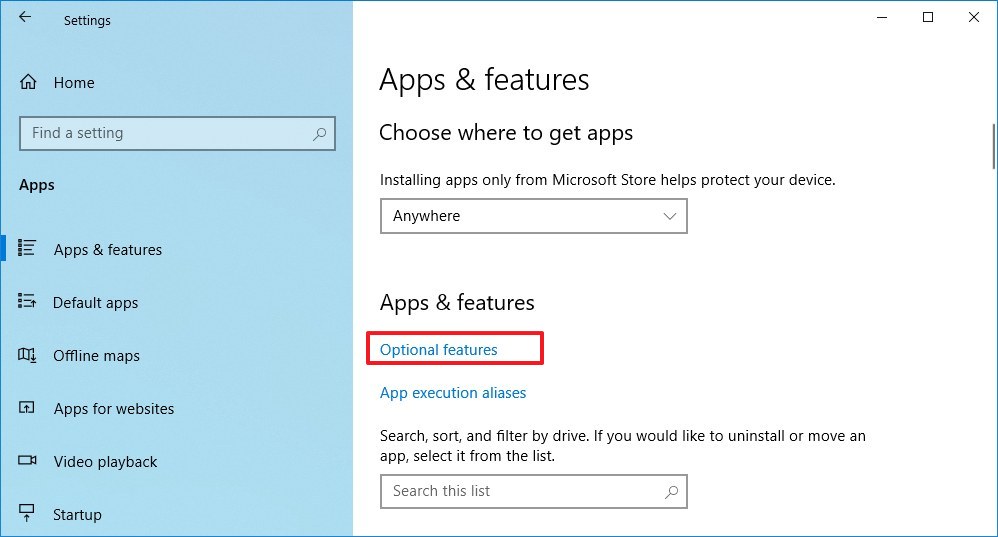
- Выберите пункт «Блокнот».
- Нажмите кнопку Удалить.
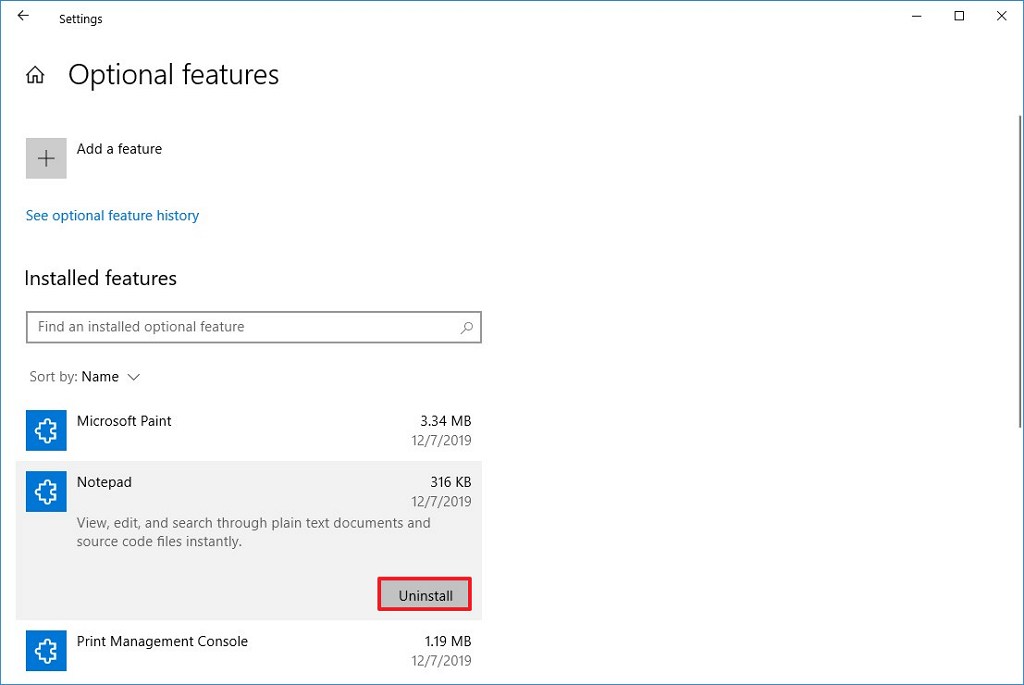
- Перезагрузите компьютер.
После выполнения этих действий основное приложение для создания заметок будет удалено с вашего компьютера.
Как установить Блокнот с помощью Настройки
Чтобы установить Блокнот, выполните следующие действия:
- Откройте Настройки.
- Нажмите на приложения.
- Нажмите на приложения и функции.
- В разделе «Приложения и функции» выберите параметр «Дополнительные функции».
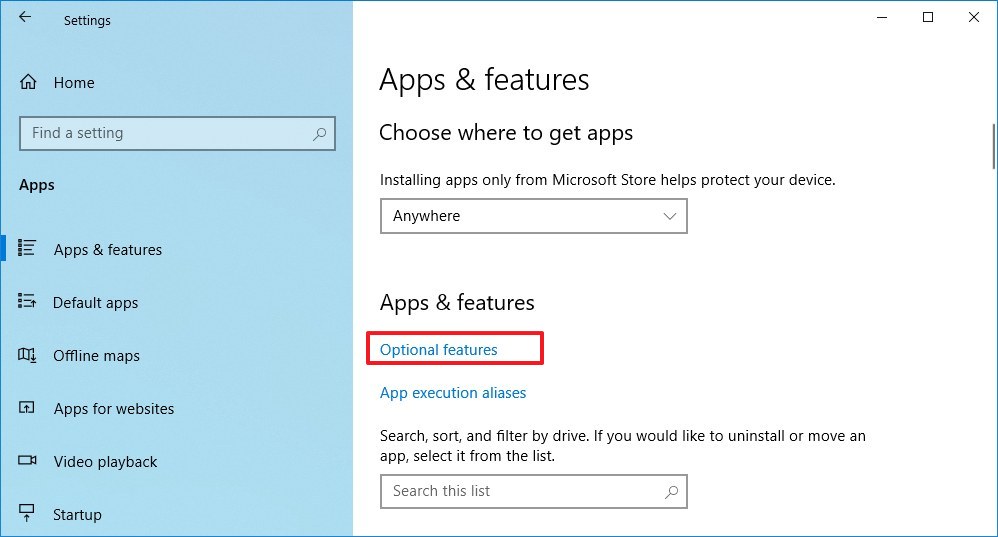
- Нажмите кнопку Добавить функцию.
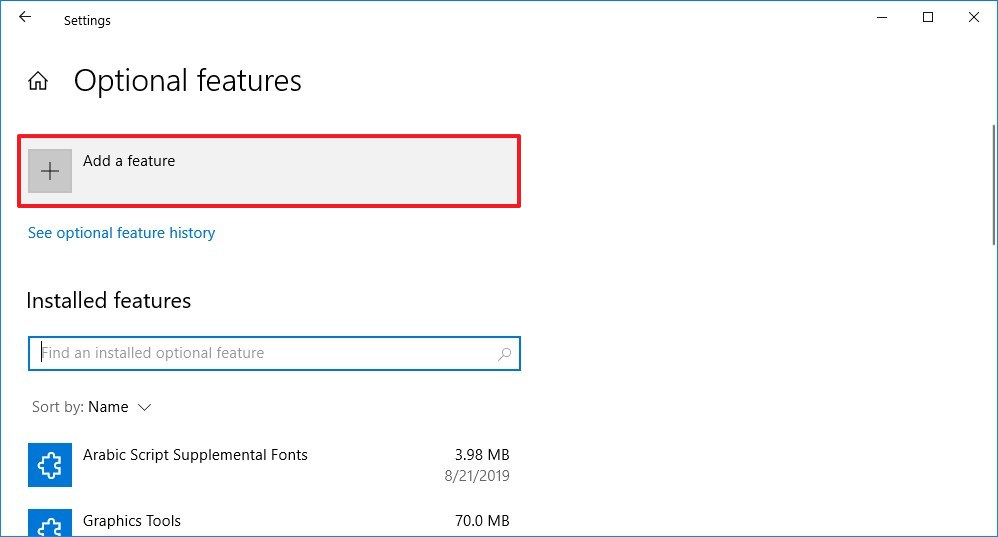
- Проверьте параметр Блокнот.
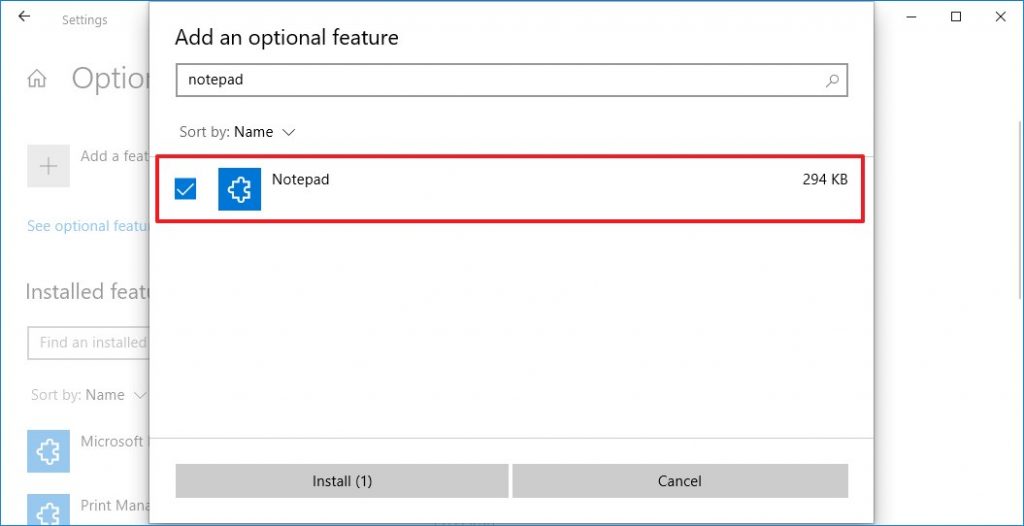
- Нажмите кнопку Установить.
После выполнения этих действий приложение «Блокнот» будет установлено на ваше устройство.
В случае, если вы не можете найти параметры для установки или удаления, скорее всего, вы не используете версию Windows 10 (2004), которая делает Notepad дополнительной функцией.
Насколько публикация полезна?
Нажмите на звезду, чтобы оценить!
Средняя оценка / 5. Количество оценок:
Оценок пока нет. Поставьте оценку первым.
Источник: ip-calculator.ru
Как удалить блокнот в Windows 10
Как удалить блокнот в Windows 10

Рабочий стол
Автор Петров Денис На чтение 2 мин Просмотров 51 Опубликовано 20.10.2021
Удалите предустановленный блокнот с компьютера или ноутбука с Windows 10
Блокнот существует уже много лет и всегда поставляется предустановленным с Windows.
Notepad — это бесплатный текстовый редактор, который позволяет редактировать текстовые документы и многое другое.
Однако он не всем нравится, поэтому в этой статье мы рассмотрим, как можно удалить Notepad с компьютера.
Если вы не пользуетесь блокнотом или не хотите, чтобы кто-то на вашем компьютере имел к нему доступ, то, к счастью, вы можете легко удалить блокнот с ноутбука или ПК с Windows 10.
* * * * * Лучший совет* * * * * *
Если вы хотите удалить блокнот, чтобы сэкономить место на компьютере, то, к сожалению, вы не сэкономите много места, так как блокнот занимает всего около 600 КБ
Как удалить блокнот в Windows 10:
1. Щелкните правой кнопкой мыши значок стартового меню Windows > Нажмите на Приложения Нажмите кнопку Удалить

Вот и все, вот как удалить Блокнот в Windows 10.
Если вы передумали и хотите вернуть блокнот на свой компьютер, то посмотрите эту статью как установить блокнот в Windows 10 .
Посмотрите видеоурок ниже о том, как удалить блокнот с компьютера или ноутбука с Windows 10, если вы застряли:
Источник: gud-pc.com
Как удалить или переустановить Блокнот в Windows 10
После того, как он был приложением по умолчанию почти 30 лет, Блокнот теперь является дополнительной функцией на вашем ПК с Windows. Блокнот — это простой текстовый редактор, который многие годы используют и любят пользователи Windows, особенно разработчики и программисты. Он предназначен для создания и редактирования основных текстовых файлов.
Блокнот, ранее входивший в состав ПК с Windows, который не был съемным, но в последнее время Microsoft сделала его дополнительной функцией, что означает, что вы можете удалить его со своего ПК и переустановить при необходимости после загрузки из Microsoft Store. В этом посте мы узнаем, как удалить Блокнот со своего ПК с Windows, а затем переустановить при необходимости.
Удалите Блокнот в Windows 10 с помощью дополнительных функций
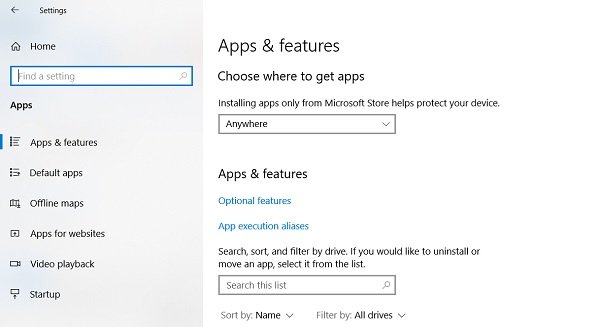
Чтобы удалить Nopetad со своего компьютера под управлением Windows 10 v2004 или новее:
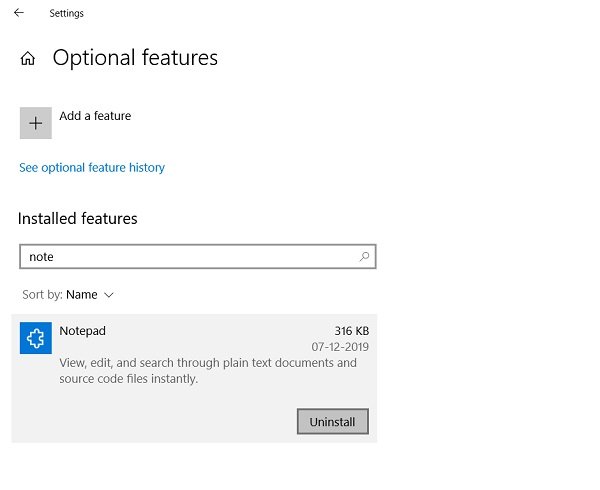
- Нажмите Win + I, чтобы открыть Настройки.
- Перейдите в Приложения> Приложения и функции.
- На правой панели нажмите ‘Дополнительные особенности’
- Тип Блокнот в поле поиска и нажмите Удалить.
Если вы не можете найти Блокнот в списке приложений в настройках, вероятно, вы используете не последнюю версию Windows 10. Сначала обновите свой компьютер и попробуйте еще раз.
Вы также можете удалить Блокнот с помощью PowerShell, командной строки или приложения «Настройки».
Установите Блокнот в Windows 10 с помощью дополнительных функций
Если вы удалили приложение «Блокнот» и теперь хотите его вернуть, вы можете легко переустановить его, выполнив несколько простых шагов.
- Открыть Настройки и перейти к Приложения и функции
- На правой панели нажмите Дополнительные особенности.
- Нажмите на Добавить функцию
- Тип Блокнот в строке поиска или прокрутите вниз, чтобы найти его.
- Нажмите на Блокнот и Установить.
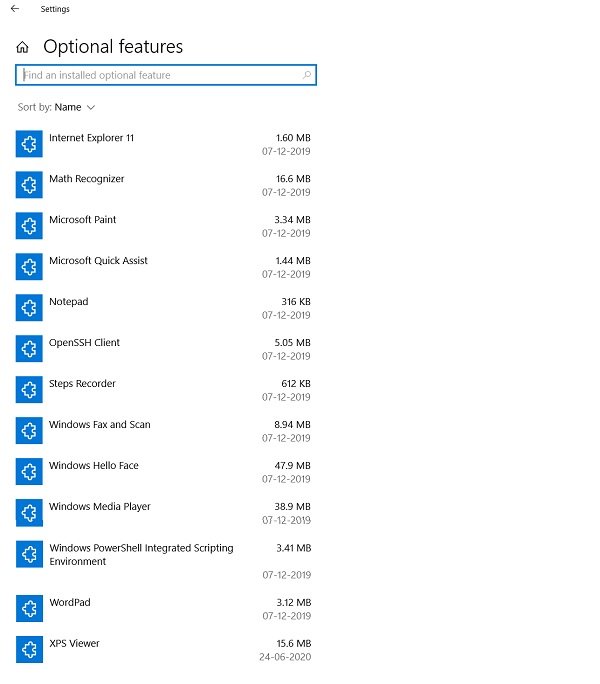
В качестве альтернативы вы также можете выполнить поиск Блокнот в магазине Microsft и скачайте / установите его прямо оттуда.
Теперь, когда Блокнот доступен в Microsoft Store как отдельное приложение, он будет обновляться независимо.
Microsoft открыта для отзывов и обзоров от пользователей, чтобы они могли добавлять новые функции в это базовое приложение для редактирования текста.
Связанное чтение: Как сбросить Блокнот к настройкам по умолчанию в Windows 10.
Источник: zanz.ru